
Ajustar la gradación
0UUY-0J6 0UW1-0HR 0YRY-0HL 0X7F-0L6 0X7H-0KR 1100-0HU 0X6E-0L6 0X6W-0KR 10XJ-0HU 0X7C-0L6 0X7A-0KR 1106-0HU 0WXY-0L7 0X7E-0KR 10YY-0HU 10H3-0HR 0WR6-0LC 0WR7-0KY 108A-0HS 1116-0HS 10H4-0HR 0WR5-0LC 0WR8-0KY 0YWJ-0JK 0YWH-0KR 0YWR-0JC 0YWK-0KR 0YWE-0L6 0YWF-0KR 0YAS-0HU
Si la capacidad de reproducción de la gradación de color es tan baja que se puede apreciar con facilidad que la gradación en la imagen impresa o copiada es distinta a la de los datos impresos o a la del documento original, es posible que con un ajuste de dicha gradación se solucione el problema. Hay dos tipos de ajustes: Ajuste completo y Ajuste rápido.
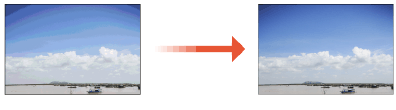
 |
Es posible que los ajustes no se realicen correctamente si no hay suficiente tóner. Para Serie C3800Si el equipo está funcionando sin haber ejecutado <Ajuste completo> o <Ajuste rápido> una vez, puede llevar unos momentos imprimir la primera hoja después de encender la corriente. |
Ajuste completo
Corrige la gradación de una imagen con precisión y optimiza la reproducibilidad durante la impresión. Se conservará información optimizada hasta la próxima corrección precisa.
 |
Puede utilizar los siguientes tamaños/tipos de papel. Serie C5800 Tamaño: A3, A4, 11" x 17", LTR Tipo: Normal 1 a Normal 3, Grueso 1 a Grueso 7 Serie C3800 Tamaño: A3, A4, 11" x 17", LTR Tipo: Fino 1 a 2, Normal 1 a 3, Reciclado 1 a 3, Grueso 1 a 7 |
 |
Si los colores de la imagen impresa difieren de los del original (solo Serie C3800)Ajuste la gradación en los siguientes pasos según el papel y las opciones que se utilicen para imprimir. Para imprimir en papel grueso 1. Utilice papel fino, normal o reciclado y ajuste con <Fino, Normal/Reciclado>. 2. Utilice papel grueso y ajuste con <Grueso>. Si se aplican estas dos condiciones: Se imprime en Superfino en papel fino, normal o reciclado Si <Priorizar vel./calid. imagen para Superfino (1200 ppp)> está ajustado en <Priorizar calidad>. <Priorizar vel./calidad de imagen Superfino (1200 ppp)> (Solo Serie C3800) 1. Utilice papel fino, normal o reciclado y ajuste con <Fino, Normal/Reciclado>. 2. Utilice papel fino, normal o reciclado y ajuste con <Fino, Normal/Reciclado (1200 ppp)>. |
1
Pulse  (Configuración)
(Configuración)  <Ajuste/Mantenimiento>
<Ajuste/Mantenimiento>  <Ajustar calidad de imagen>
<Ajustar calidad de imagen>  <Ajuste auto de gradación>.
<Ajuste auto de gradación>.
 (Configuración)
(Configuración)  <Ajuste/Mantenimiento>
<Ajuste/Mantenimiento>  <Ajustar calidad de imagen>
<Ajustar calidad de imagen>  <Ajuste auto de gradación>.
<Ajuste auto de gradación>.2
Seleccione el papel para ajustar y pulse <Ajuste completo>.

Cambiar las opciones de ajuste
Puede cambiar las opciones de ajuste, por ejemplo, si se usa el alimentador durante el ajuste completo. Cambiar las opciones de ajuste
Para Serie C5800
Si seleccionó <Simple> en <Nivel de ajuste>, no será necesario seleccionar el papel. El ajuste se aplica a todos los tipos de papel.
Para Serie C3800
<Fino, Normal/Reciclado (1200 ppp)> solo se puede seleccionar cuando <Priorizar vel./calidad de imagen Superfino (1200 ppp)> está establecido en <Priorizar calidad>. <Priorizar vel./calidad de imagen Superfino (1200 ppp)> (Solo Serie C3800)
3
Seleccione el origen de papel en el que haya cargado el tipo de papel seleccionado en el paso 2 y pulse <Aceptar>.
4
Pulse <Iniciar impresión>.
Se imprime una página de prueba.
5
Escanee la página de prueba.
Si el origen del papel seleccionado en el paso 3 contiene uno de los tipos de papel enumerados a continuación, utilice el cristal de copia para realizar la lectura incluso si está activada la opción <Usar alimentador al realizar ajuste completo>.
Serie C5800: Grueso 6, Grueso 7
Serie C3800: Fino 1, Fino 2, Grueso 6, Grueso 7
 Lectura con el alimentador
Lectura con el alimentador
1 | Coloque las páginas de prueba en el alimentador. Coloque las páginas de prueba en el alimentador. |
2 | Pulse <Iniciar lectura>. Se escanean las páginas de prueba y se termina el ajuste completo. |
 Lectura con el cristal de copia
Lectura con el cristal de copia
1 | Coloque la página de prueba en el cristal de copia. Coloque la página de prueba tal y como se indica en las instrucciones en pantalla. |
2 | Cierre el alimentador y pulse <Iniciar lectura>. El equipo comenzará a leer la página de prueba. |
3 | Abra el alimentador y extraiga la página de prueba. |
4 | Repita los pasos 4 (pulse <Iniciar impresión>) y 5 (escanee la página de prueba) anteriores para el ajuste completo. Para completar el ajuste, siga las instrucciones en pantalla para imprimir y, a continuación, escanee la página de prueba varias veces. |
Ajuste rápido
Este ajuste mantiene el estado optimizado adquirido por <Ajuste completo>. Si el resultado de este ajuste no es satisfactorio, realice <Ajuste completo>.
Serie C5800
1
Pulse  (Configuración)
(Configuración)  <Ajuste/Mantenimiento>
<Ajuste/Mantenimiento>  <Ajustar calidad de imagen>
<Ajustar calidad de imagen>  <Ajuste auto de gradación>.
<Ajuste auto de gradación>.
 (Configuración)
(Configuración)  <Ajuste/Mantenimiento>
<Ajuste/Mantenimiento>  <Ajustar calidad de imagen>
<Ajustar calidad de imagen>  <Ajuste auto de gradación>.
<Ajuste auto de gradación>.2
Seleccione el papel para ajustar y pulse <Ajuste rápido>.

Si seleccionó <Simple> en <Nivel de ajuste>, no será necesario seleccionar el papel. El ajuste se aplica a todos los tipos de papel.
3
Pulse <Inicio>.
Serie C3800
1
Pulse  (Configuración)
(Configuración)  <Ajuste/Mantenimiento>
<Ajuste/Mantenimiento>  <Ajustar calidad de imagen>
<Ajustar calidad de imagen>  <Ajuste auto de gradación>.
<Ajuste auto de gradación>.
 (Configuración)
(Configuración)  <Ajuste/Mantenimiento>
<Ajuste/Mantenimiento>  <Ajustar calidad de imagen>
<Ajustar calidad de imagen>  <Ajuste auto de gradación>.
<Ajuste auto de gradación>.2
<Fino, Normal/Reciclado>  Pulse <Ajuste rápido>.
Pulse <Ajuste rápido>.
 Pulse <Ajuste rápido>.
Pulse <Ajuste rápido>.
El ajuste se aplica a todos los tipos de papel.
3
Pulse <Inicio>.
Cambiar las opciones de ajuste
Puede cambiar las opciones de ajuste, por ejemplo, si se usa el alimentador durante el ajuste completo.
 (Configuración)
(Configuración)  <Ajuste/Mantenimiento>
<Ajuste/Mantenimiento>  <Ajustar calidad de imagen>
<Ajustar calidad de imagen>  <Ajuste auto de gradación>
<Ajuste auto de gradación>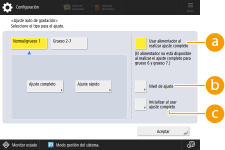
 <Usar alimentador al realizar ajuste completo>
<Usar alimentador al realizar ajuste completo>Seleccione Activado para utilizar el alimentador para escanear la página de prueba o Desactivado para usar el cristal de copia.

Para Serie C3800
Este elemento solo aparece si se ha instalado el Alimentador doble cara a una pasada.
Si ha instalado el Alimentador doble cara a una pasada, no puede usar el alimentador para escanear la página de prueba. Escanéela usando el cristal de copia.
 <Nivel de ajuste> (solo Serie C5800)
<Nivel de ajuste> (solo Serie C5800)Le permite establecer el nivel para el ajuste de la gradación.
 <Inicializar al usar ajuste completo>
<Inicializar al usar ajuste completo>Le permite establecer si deberán utilizarse las opciones predeterminadas para ajustar la gradación.
 |
Dado que esto podría perjudicar al balance de color, asegúrese de realizar el ajuste de gradación automático (ajuste completo) después de cambiar las opciones. |